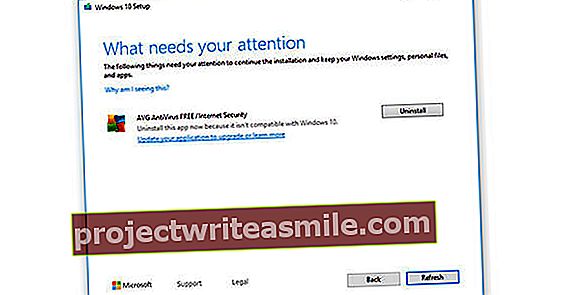Izmantojot bezmaksas atvērtā koda rīku 7-Zip, jūs saņemat daudzpusīgu utilītu saspiestu arhīvu failu izveidošanai un atvēršanai. Varat arī vienā mirklī izveidot pašizpletes arhīvu.
Windows 10 (un arī iepriekšējās versijās) ir iespēja izvilkt un izveidot .zip failus. Bet tas nedarbojas patiešām parocīgi, un trūkst papildu iespēju. Turklāt netiek atbalstīti citi alternatīvi failu formāti. 7-Zip ir daudz progresīvāks rīks, kas piedāvā daudz iespēju darbam un saspiestu arhīvu failu izveidošanai. Papildus tam, ka var apstrādāt .zip, tam nav problēmu arī ar dažādām alternatīvām, piemēram, .rar un .arj. Jūs, iespējams, atceraties pēdējo formātu no agrīnās DOS ēras. Tagad jūs varat beidzot atkal atbloķēt savus vecos failus! Turklāt 7-Zip ir arī savs saspiešanas formāts .7z. Tas ir vairāk uzlabots nekā .zip un piedāvā papildus nedaudz labākai saspiešanai (un tāpēc nedaudz kompaktākiem arhīviem) arī spēcīgu šifrēšanu. Ideāli failu nosūtīšanai ar sensitīvu saturu. Kamēr jūs norādāt pietiekami stingru paroli, lasīšana garām nav iespējama.
Strādāt
Šeit varat lejupielādēt 7-Zip, operētājsistēmai Windows ir pieejama gan 32, gan 64 bitu versija. Vietnē //www.7-zip.org/download.html lapas pašā apakšā atradīsit arī dažas saites uz citu operētājsistēmu variantiem. Mēs sāksim ar Windows versiju šeit. Pēc instalēšanas jūs atradīsit programmu izvēlnē Sākt sadaļā 7-ZIP. Lai mainītu programmas iestatījumus, jums tas vienreiz jāpalaiž kā administrators. Lai to izdarītu, noklikšķiniet uz peles labās pogas 7-ZIP failu pārvaldnieks un pēc tam zem Vairāk ieslēgts Izpildīt kā administratoram. Tagad mēs vispirms saistīsim visus atbalstītos failu formātus ar rīku. Lai to izdarītu, noklikšķiniet uz izvēlnes Papildu ieslēgts Iespējas. Atvērtajā logā noklikšķiniet uz pluszīmes pogas augšpusē Visi lietotāji. Starp citu, mēs šeit redzam kaut ko dīvainu: ja noklikšķinām uz sarakstā parādītajiem formātiem, aiz tā parādās 7-Zip - pēc noklikšķināšanas. Varbūt ir prātīgi vispirms noklikšķināt uz vienumiem un pēc tam uz pluszīmes. Pēc tam noklikšķiniet uz labi. Aizveriet 7-Zip un sāciet to "vienkārši" - nevis kā administrators.

Rāvējslēdzējs
Sāciet Explorer un savāciet vienu vai vairākus mapē saspiestus failus. Atlasiet to un noklikšķiniet uz tā ar peles labo pogu. Atvērtajā konteksta izvēlnē noklikšķiniet uz zemāk 7-ZIP ieslēgts Pievienot arhīvam. Lai izveidotu pēc iespējas universālāku arhīva failu, logā, kas tagad stāv jūsu priekšā, atlasiet Arhīva formāts opcija zip. Izvēlieties saspiešanas līmeni Ultra. Tad ir mazliet lēnāks Normāli, bet piegādā viskompaktākos rāvējslēdzējus. klikšķiniet uz labi un tiek izveidots rāvējslēdzējs.

Atvienojiet
Izšifrēšana ātri darbojas arī ar peles labo pogu noklikšķiniet uz .zip (vai cita arhīva) faila. Tad izvēlieties zemāk esošajā atvērtajā konteksta izvēlnē 7-ZIP piemēram) Izpakot (šeit) ātram izvilkumam tajā pašā mapē, kur tiek glabāts .zip fails.
Spītīgs
Sistēmas Windows 10 saistīšana ar failu formātiem ir diezgan spītīga. Ja pēc dubultklikšķa uz zip vai cita arhīva faila 7-Zip netiek atvērts, noklikšķiniet ar peles labo pogu uz arhīva failu. Pēc tam konteksta izvēlnē noklikšķiniet uz Atvērt ar. Atlasiet opciju Vienmēr izmantojiet šo lietotni .zip failu atvēršanai. klikšķiniet uz Vairāk lietotņu un pēc tam saraksta beigās Šajā datorā atrodiet citu lietotni. Pārlūkojiet līdz 7-Zip instalācijas mapei (programmas mape jums jau ir atvērta), atlasiet lietojumprogrammu 7zFM un noklikšķiniet uz Atvērt. Turpmāk jebkurš .zip fails (vai cits šādā veidā "apstrādāts" arhīva faila formāts) tiks atvērts 7-Zip formātā.
Pašizplūšana
Lai izveidotu pašizpletes arhīvu, vēlreiz noklikšķiniet ar peles labo pogu uz viena vai vairākiem atlasītajiem failiem. Tad izvēlieties zem 7-ZIP priekšā Pievienot arhīvam. Izvēlieties kā Arhīva formāts priekšā 7z un ja Kompresijas līmenis atkal par Ultra. Ieslēdziet opciju Izveidojiet SFX arhīvu iekšā. Varat arī iestatīt paroli ar spēcīgu AES 256 šifrēšanu. klikšķiniet uz labi. Tagad jūs saņemsiet .exe failu; veicot dubultklikšķi uz tā, var arī iegūt tajā esošos failus. Ērts lietotājam, kuram nav instalēts 7-Zip. Trūkums ir tāds, ka pasta pakalpojumu sniedzēji, piemēram, Gmail, drošības apsvērumu dēļ bloķē .exe failu sūtīšanu. Bet, ja jūsu pasta pakalpojumu sniedzējs to nedara: bonuss.